4 Ratkaisuja iPhonen/iPadin ohjelmistopäivityksen epäonnistumiseen
On aina hyvä idea ladata iOS:n uusin versio iPhonellesi/iPadillesi, jotta voit käyttää uusia ja edistyneitä ominaisuuksia ja pitää laitteesi kunnossa. Joskus saatat kuitenkin nähdä, että iOS-ohjelmistopäivitys (iOS 16/15/14) on epäonnistunut asennuksen aikana selittämättömistä syistä.
iPadin/iPhonen ohjelmistopäivitysvirhe ei ole enää harvinainen ilmiö, ja se on vaikuttanut moniin iOS-käyttäjiin ympäri maailmaa. Se on itse asiassa yksi yleisimmin esiintyvistä ongelmista. Kun iOS ohjelmistopäivitys epäonnistui Jos virhe ilmenee, näet vaihtoehdot ennen sinua, nimittäin ‘Asetukset’ ja ‘Sulje’. Joten voit joko sulkea iPadin/iPhonen ohjelmistopäivityksen epäonnistuneen virheen ja odottaa jonkin aikaa ennen kuin asennat sen uudelleen tai käydä ‘Asetukset’ -kohdassa ja suorittaa ongelman vianmääritys.
Suosittelemme, että noudatat jotakin alla luetelluista neljästä tekniikasta torjuaksesi iPadin/iPhonen ohjelmistopäivitysvirheitä, ladataksesi laiteohjelmiston uudelleen ja käyttääksesi iPadia/iPhonea sujuvasti. Älkäämme siis odottako enempää ja laita pallo pyörimään.
Osa 1: Käynnistä iPhone/iPad uudelleen ja yritä uudelleen
Ensinnäkin aloitetaan helpoimmista vaihtoehdoista, ennen kuin siirrytään tylsempiin. IPhonen/iPadin uudelleenkäynnistäminen saattaa tuntua kotihoidolta, mutta olet iloisesti yllättynyt nähdessäsi sen tuloksen. Ohjelmistopäivityksen epäonnistuneiden virheongelmien tiedetään ratkeavan vain käynnistämällä laite uudelleen ja yrittämällä uudelleen. Tämä menetelmä auttaa myös silloin, kun vika johtuu siitä, että Apple ei käsittele liian montaa päivityspyyntöä tiettynä ajankohtana.
Etkö usko sitä? Kokeile nyt! No, tässä on mitä sinun pitäisi tehdä:
Vaihe 1: Kun näet iOS-ohjelmistopäivityksen (kuten iOS 15/14) epäonnistuneen virheilmoituksen näytöllä, paina ‘Sulje’.

Vaihe 2: Sammuta laitteesi nyt tavallisella menetelmällä: paina virtapainiketta 3-5 sekunnin ajan ja liu’uta sitten näytön yläreunassa olevaa palkkia oikealle sammuttaaksesi sen.
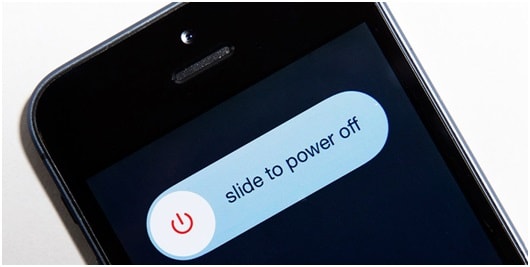
Nyt, kun laite on sammutettu kokonaan, odota noin 10 minuuttia.
Vaihe 3: Paina lopuksi virtapainiketta uudelleen ja odota, että Apple-logo tulee näkyviin. Tämän jälkeen sinut ohjataan lukitusnäyttöön. Avaa iPhonen/iPadin lukitus ja yritä päivittää laiteohjelmisto uudelleen.
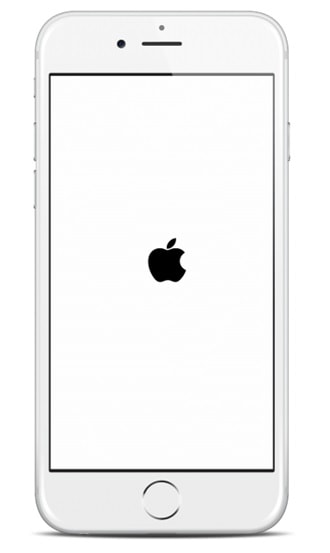
Huomautus: Voit myös käynnistää iPhonen/iPadin uudelleen painamalla Koti- ja Virta päälle/pois -painikkeita yhdessä 3–5 sekunnin ajan.
Osa 2: Tarkista verkon tila ja odota hetki
Tämä on jälleen yksi yksinkertainen ja helppo vinkki iOS:n hallintaan (kuten iOS 15/14) ohjelmistopäivitys epäonnistui antaa tai iPhone ei päivity ongelma. Olemme kaikki samaa mieltä siitä, että verkon ruuhkautuminen tai epävakaa signaalinvoimakkuus voivat haitata prosessia ja estää ohjelmiston lataamisen. Siksi on suositeltavaa tarkistaa verkkosi tila ja odottaa hetki ennen kuin päivität uudelleen. Seuraavassa on muutamia vaiheita, jotka on noudatettava verkon tilan tarkistamiseksi.
Vaihe 1: Aloita tarkistamalla reitittimesi ja varmistamalla, että se on päällä ja toimii oikein. Katkaise sitten reitittimestä virta noin 10-15 minuutiksi ja odota.
Vaihe 2: Kytke nyt reititin päälle ja muodosta yhteys iPadin/iPhonen Wi-Fi-verkkoon.
Vaihe 3: Kun iPhone on yhdistetty onnistuneesti, siirry kohtaan Asetukset > Yleiset > Ohjelmistopäivitys ja yritä asentaa uusi laiteohjelmisto uudelleen.
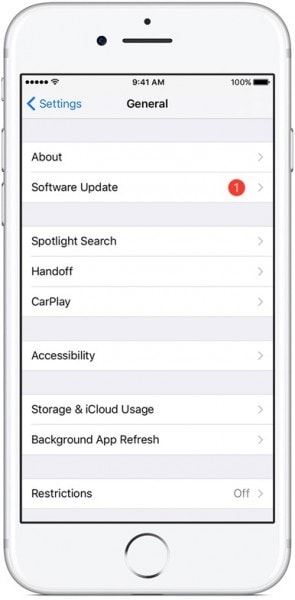
Jos yllä oleva menetelmä ei auta sinua, älä huoli, katso alla kaksi muuta listaamme menetelmää.
Osa 3: Päivitä iPhone/iPad iTunesilla
Kolmas tapa päästä eroon iPadista/iPhonesta ohjelmistopäivitys epäonnistui Ongelmana on iOS-version asentaminen ja päivittäminen iTunesin kautta. Ohjelmisto on erityisesti suunniteltu ja kehitetty hallitsemaan kaikkia iOS-laitteita. Tätä menetelmää suosittelevat monet käyttäjät, jotka pitävät sitä parempana kuin ohjelmistopäivityksen lataamista itse laitteeseen. Tämä tekniikka on myös yksinkertainen ja vaatii vain, että noudatat alla olevia vaiheita:
Vaihe 1: Aloita lataamalla uusin iTunes-versio tietokoneellesi käymällä Applen virallisella verkkosivustolla.
Vaihe 2: Kun olet ladannut, liitä iPhone/iPad tietokoneeseen USB-kaapelilla ja odota sitten, että iTunes tunnistaa sen.

Huomautus: Jos iTunes ei avaudu itsestään, käynnistä ohjelmisto ja valitse iOS-laite sen pääliittymästä.
Vaihe 3: Nyt kolmas vaihe olisi napsauttaa ‘Yhteenveto’ näytöllä luetelluista vaihtoehdoista ja odottaa, että seuraava näyttö avautuu. Kun olet valmis, valitse ‘Tarkista päivitykset’ alla olevan kuvan mukaisesti.

Vaihe 4: Napsauta nyt vain ‘Päivitä’, kun sinulta kysytään, että päivitys on saatavilla.
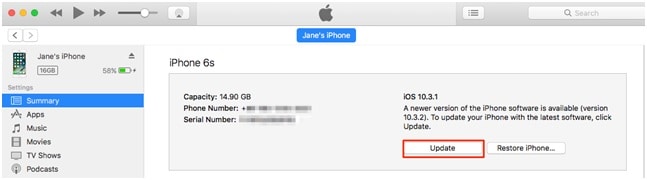
Sinun on vain odotettava asennuksen päättymistä, ja muista olla irrottamatta iPadia/iPhonea ennen kuin prosessi on valmis.
Melko yksinkertainen, eikö?
Osa 4: Lataa laiteohjelmisto manuaalisesti
Viimeinen ja viimeinen ratkaisu iPadin/iPhonen ohjelmistopäivityksen ongelman ratkaisemiseksi on laiteohjelmiston lataaminen manuaalisesti. Tämän on kuitenkin oltava viimeinen vaihtoehto, ja sinun on harkittava tämän tekemistä vain lataamalla iOS IPSW -tiedosto, kun mikään muu ei toimi. IPSW ovat tiedostoja, jotka auttavat lataamaan uusimman laiteohjelmiston, kun normaali menettely ei tuota tulosta.
Tämä prosessi on pitkä ja työläs, mutta seuraavien vaiheiden huolellinen noudattaminen tekee tehtävästä paljon helpompaa:
Vaihe 1: Aloita lataamalla tiedosto tietokoneellesi. Sinun on varmistettava, että lataat vain iPhonellesi/iPadillesi sopivimman tiedoston sen mallin ja tyypin mukaan. Voit ladata IPSW-tiedoston jokaiselle laitemallille tästä linkkiä.
Vaihe 2: Liitä nyt iPhone/iPad tietokoneeseen USB-kaapelilla ja odota, että iTunes tunnistaa sen. Kun olet valmis, sinun on napsautettava iTunesin Yhteenveto-vaihtoehtoa ja siirryttävä eteenpäin.
Vaihe 3: Tämä vaihe on hieman hankala, joten paina varovasti ‘Shift’ (Windows) tai ‘Option’ (Mac) ja paina ‘Palauta iPad/iPhone’ -välilehteä.
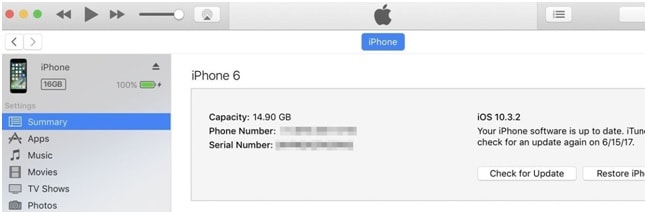
Yllä oleva vaihe auttaa sinua valitsemaan aiemmin lataamasi IPSW-tiedoston.
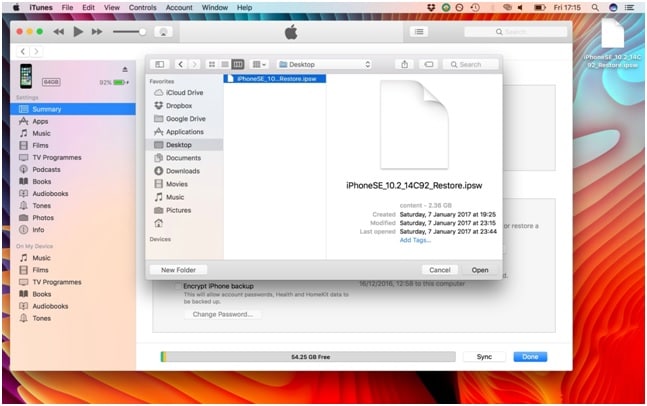
Odota kärsivällisesti, että iTunes suorittaa ohjelmistopäivityksen loppuun. Se voi kestää muutaman minuutin.
Kun prosessi on valmis, voit noutaa kaikki varmuuskopioidut tietosi ja jatkaa iPhonen/iPadin käyttöä iOS:n uusimmassa versiossa.
iOS (kuten iOS 15/14) ohjelmistopäivityksen epäonnistunut virhe saattaa tuntua hieman hämmentävältä ja oudolta ja jättää sinut tietämättömäksi. Mutta tässä artikkelissa olemme yrittäneet varmistaa, että käytämme yksinkertaisimpia selityksiä kaikille neljälle menetelmälle, jotta saat parhaan ratkaisun ja korjaukset tähän toistuvaan ongelmaan. Toivomme, että nyt pystyt ratkaisemaan iOS-ohjelmistopäivitysongelmasi tehokkaasti ja helposti. Haluaisimme myös pyytää sinua kokeilemaan näitä ja kertomaan meille kokemuksistasi prosessissa. Me Wondersharessa haluaisimme kuulla sinusta!
Viimeisimmät artikkelit